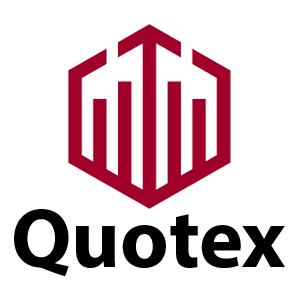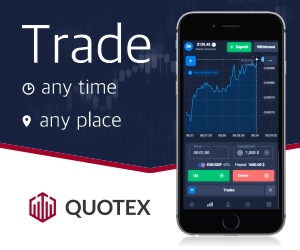Quotex साइन इन करें - Quotex India - Quotex भारत
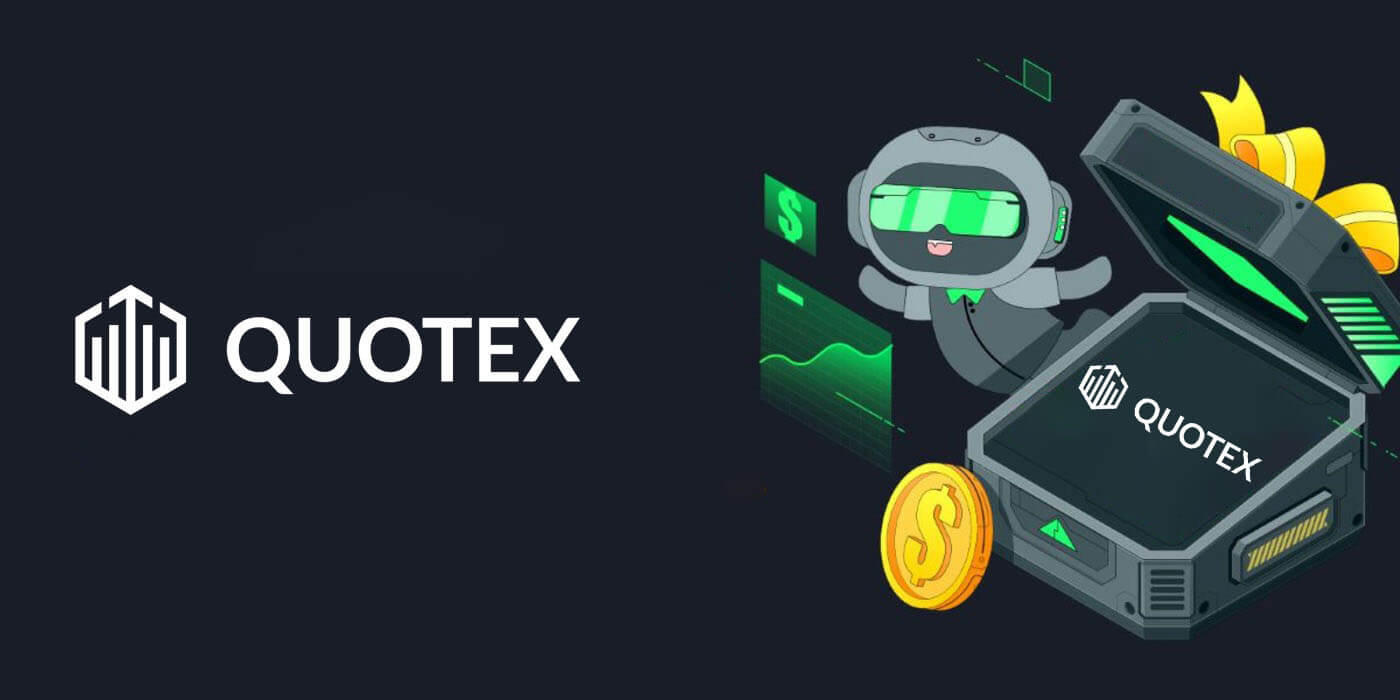
Quotex में साइन इन कैसे करें
एक बार जब आप सफलतापूर्वक खाता पंजीकृत कर लेते हैं, तो आप इंटरनेट कनेक्शन वाले किसी भी उपकरण से कोटेक्स तक पहुंच सकते हैं।
ईमेल का उपयोग करके Quotex में साइन इन करें
1. क्वोटेक्स वेबसाइट पर जाएं और होमपेज के ऊपरी दाएं कोने में "लॉगिन" बटन पर क्लिक करें। 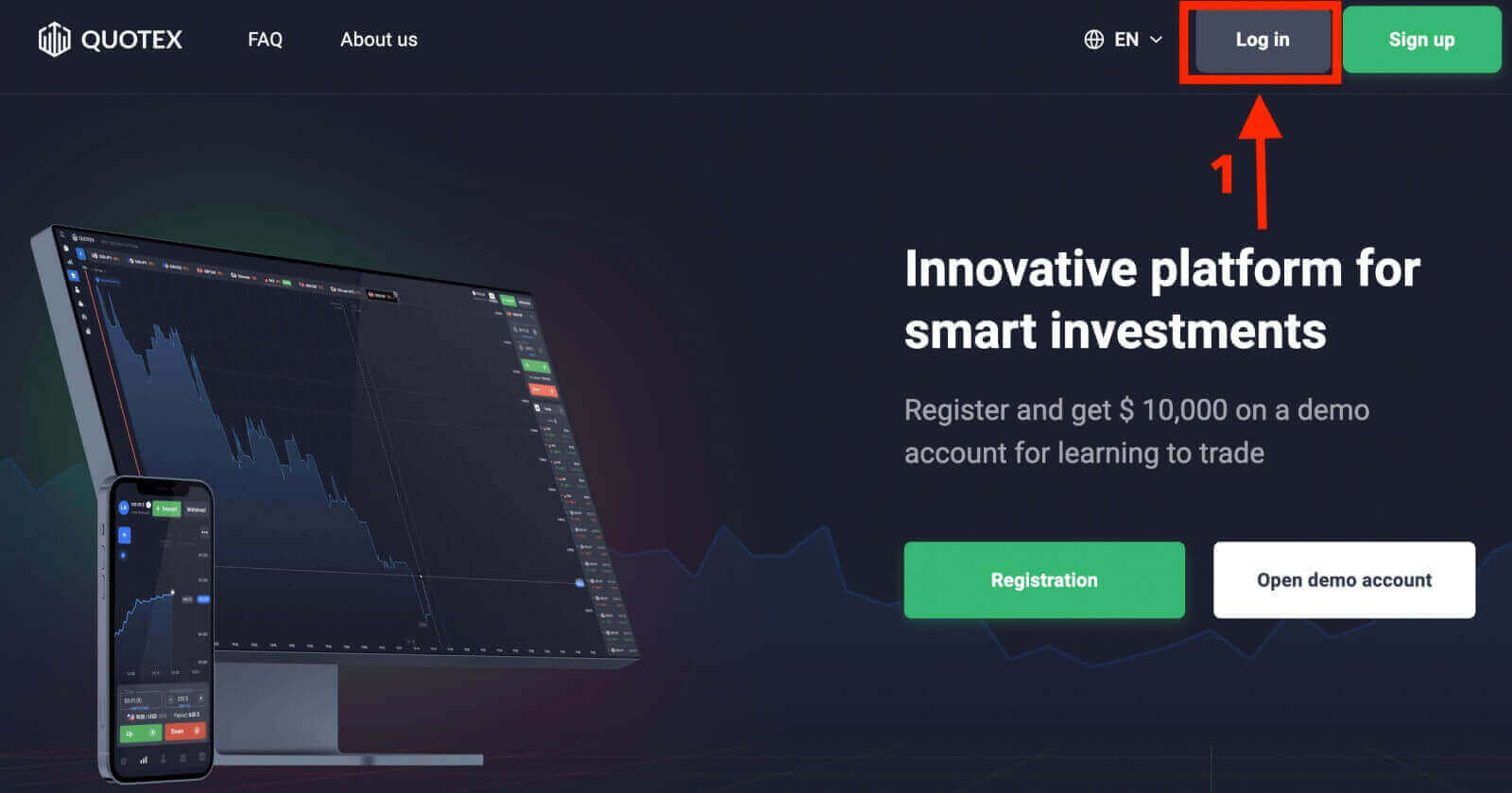
2. "ईमेल" फ़ील्ड में अपने Quotex खाते से संबद्ध ईमेल पता दर्ज करें।
3. "पासवर्ड" फ़ील्ड में अपना पासवर्ड टाइप करें। यदि आप अपना पासवर्ड भूल गए हैं, तो आप इसे रीसेट करने के लिए "अपना पासवर्ड भूल गए" लिंक पर क्लिक कर सकते हैं।
4. फॉर्म जमा करने और अपने खाते तक पहुंचने के लिए "साइन इन" बटन पर क्लिक करें।
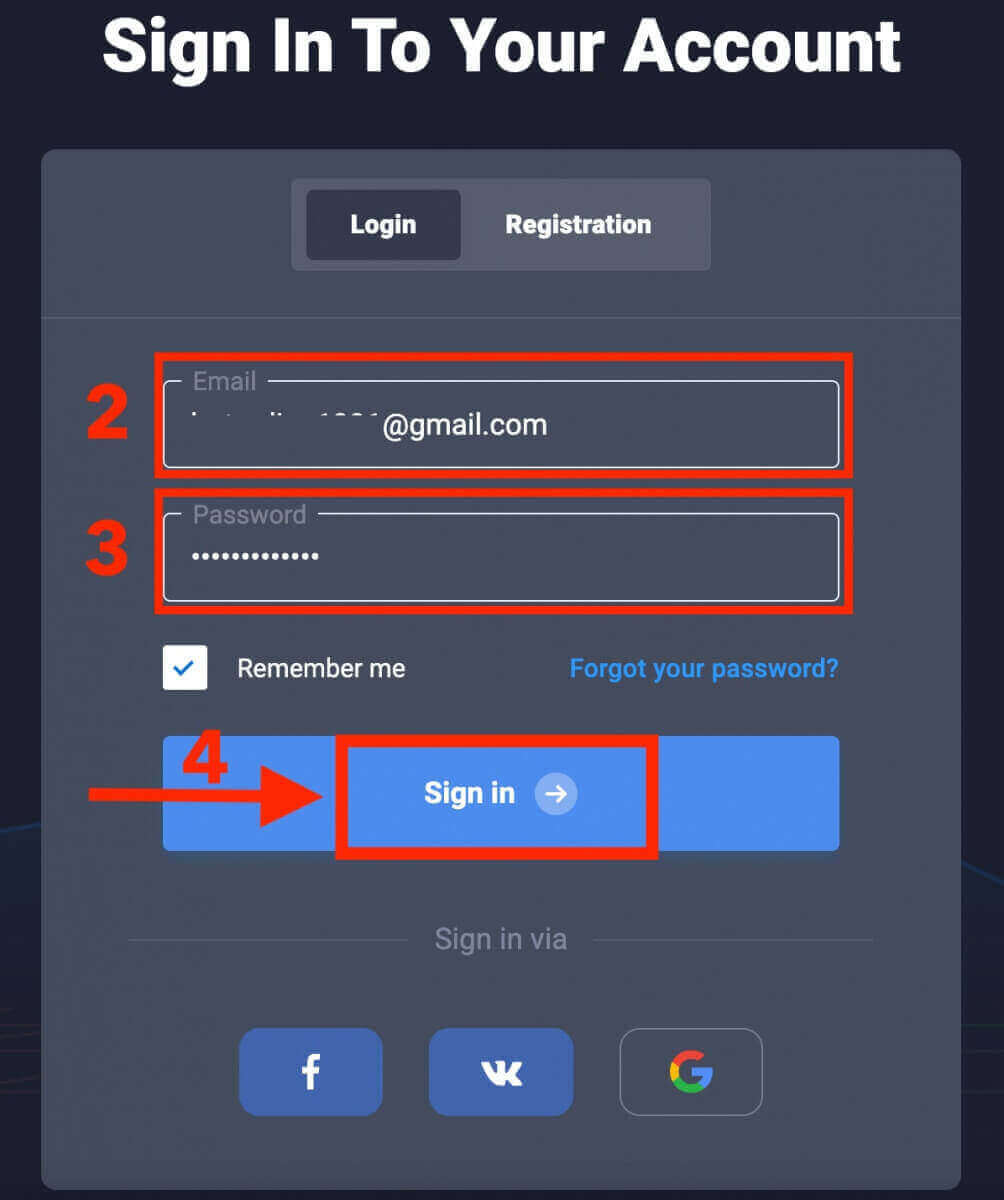
बधाई हो! आपने Quotex में सफलतापूर्वक लॉग इन कर लिया है और आप विभिन्न सुविधाओं और टूल के साथ अपना डैशबोर्ड देखेंगे। आप अपनी प्रोफ़ाइल को कस्टमाइज़ कर सकते हैं, धनराशि जमा और निकाल सकते हैं, अपना ट्रेडिंग इतिहास देख सकते हैं, शैक्षिक सामग्री तक पहुंच सकते हैं और बहुत कुछ कर सकते हैं।
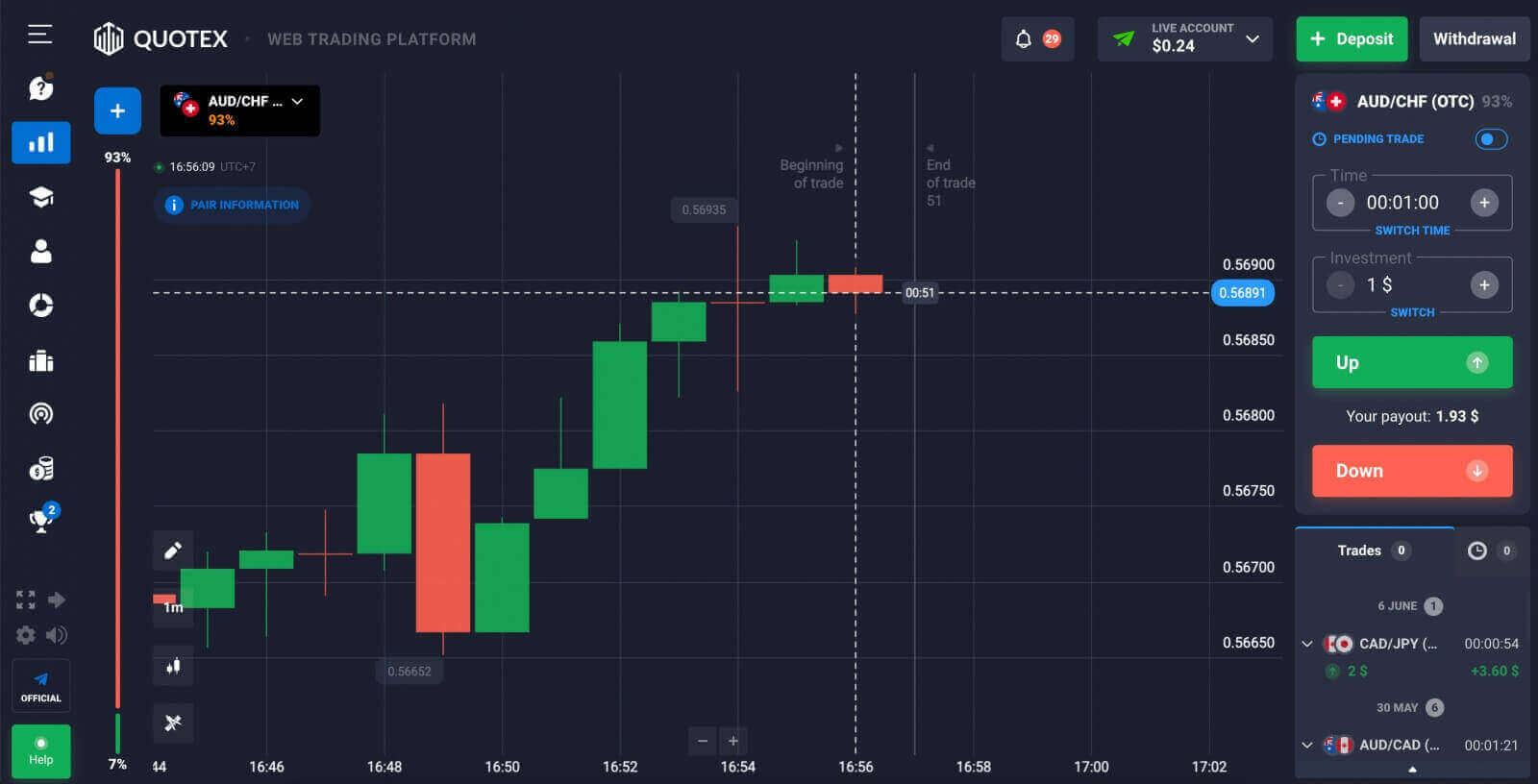
यह ध्यान रखना महत्वपूर्ण है कि Quotex डेमो और लाइव खातों सहित कई प्रकार के खाता प्रदान करता है।
कोटेक्स का डेमो अकाउंट नए व्यापारियों को ट्रेडिंग सीखने और अभ्यास करने के लिए जोखिम मुक्त वातावरण प्रदान करता है। यह शुरुआती लोगों को प्लेटफ़ॉर्म और बाज़ारों से परिचित होने, विभिन्न व्यापारिक रणनीतियों के साथ प्रयोग करने और अपनी व्यापारिक क्षमताओं में विश्वास पैदा करने का एक मूल्यवान अवसर प्रदान करता है।
एक बार जब आप वास्तविक धन के साथ व्यापार शुरू करने के लिए तैयार हों, तो आप लाइव खाते में अपग्रेड कर सकते हैं।
अपनी जानकारी की सुरक्षा के लिए अपने लॉगिन क्रेडेंशियल को सुरक्षित रखना और ट्रेडिंग समाप्त होने पर अपने खाते से लॉग आउट करना याद रखें।
वीके, गूगल या फेसबुक खाते का उपयोग करके कोटेक्स में साइन इन करें
यदि आपने Quotex के साथ पंजीकरण नहीं कराया है, तो आप "VK", "Facebook" या "Google" बटन पर क्लिक करके अपने VK, Facebook या Google खाते से लॉगिन कर सकते हैं। वह विकल्प चुनें जो आपके लिए सबसे उपयुक्त हो।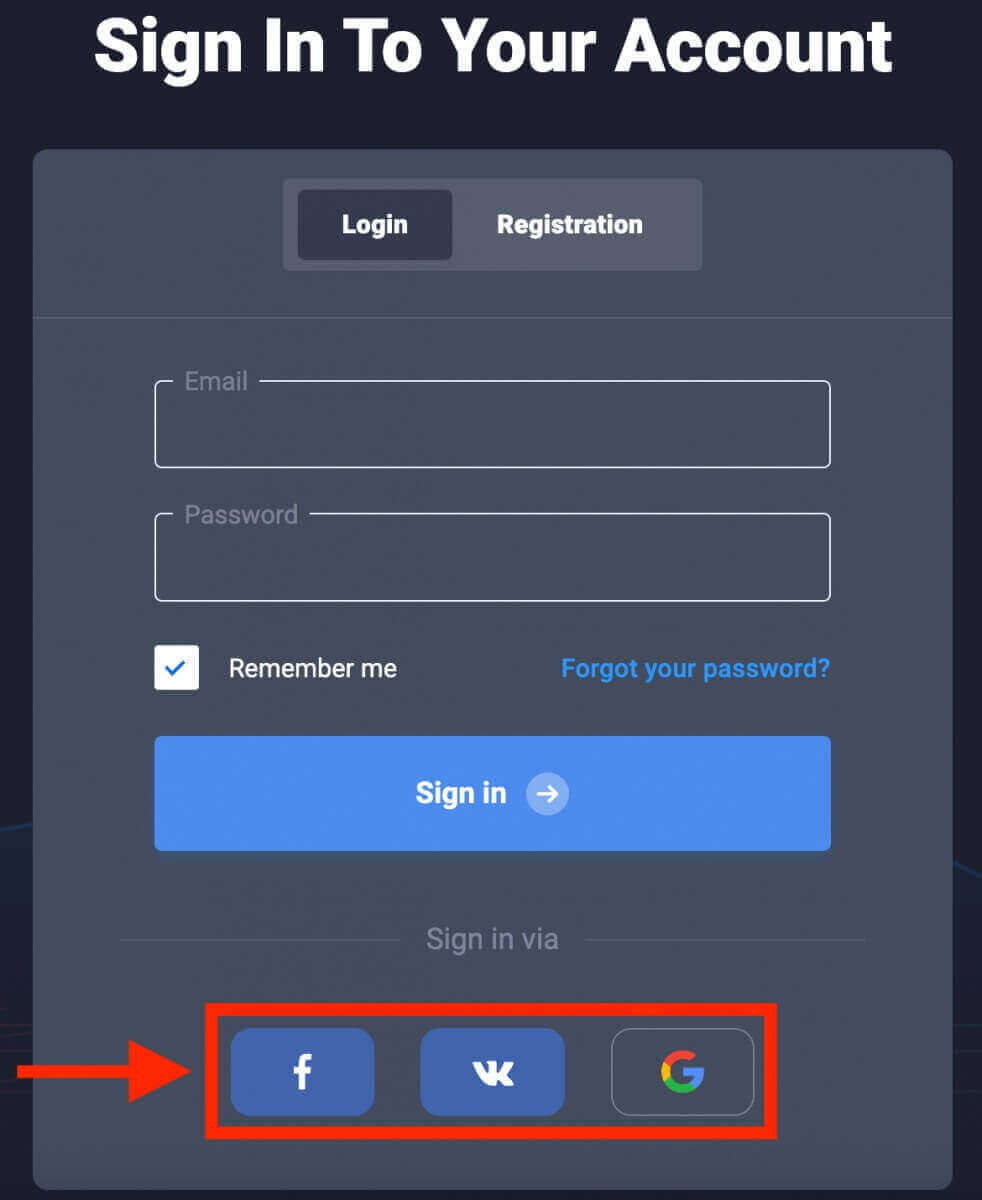
Quotex ऐप में साइन इन कैसे करें
कोटेक्स एक मोबाइल ऐप भी प्रदान करता है जो आपको चलते-फिरते अपने खाते तक पहुंचने और व्यापार करने की अनुमति देता है। कोटेक्स ऐप कई प्रमुख विशेषताएं प्रदान करता है जो इसे व्यापारियों के बीच लोकप्रिय बनाती हैं, जैसे कि निवेश की वास्तविक समय पर नज़र रखना, चार्ट और ग्राफ़ देखना और ट्रेडों को तुरंत निष्पादित करना। 1. Google Play Storeसे Quotex ऐप निःशुल्क डाउनलोड करें और इसे अपने डिवाइस पर इंस्टॉल करें।
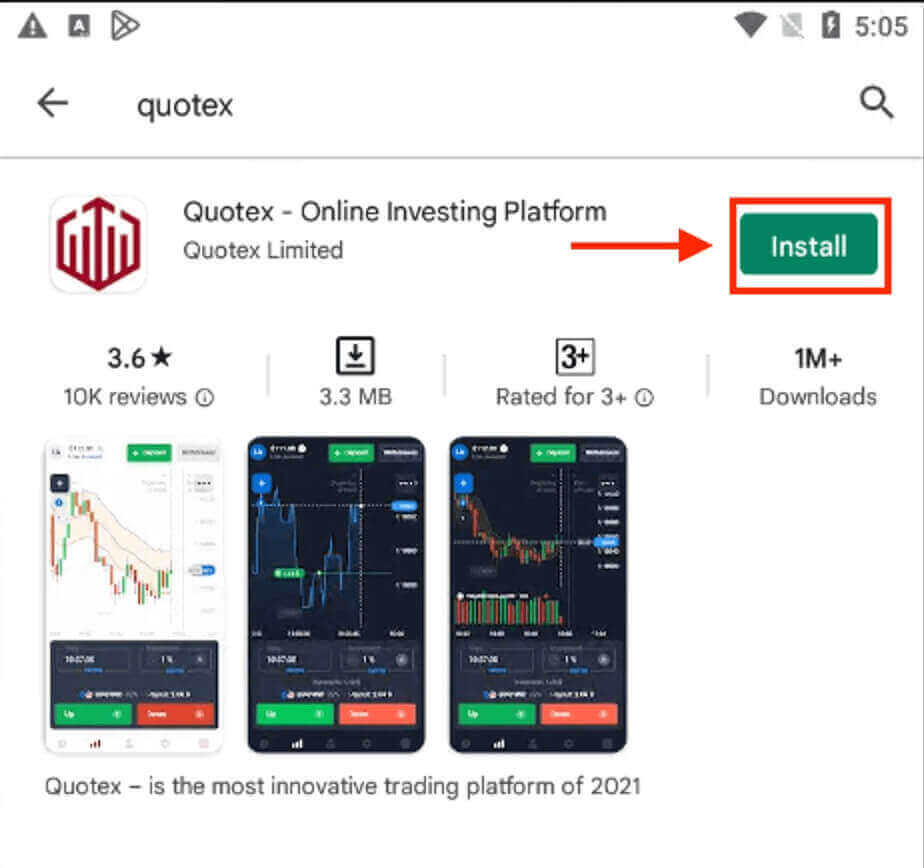
2. क्वोटेक्स ऐप खोलें और स्क्रीन के शीर्ष पर "लॉगिन" बटन पर टैप करें।
3. वह ईमेल पता और पासवर्ड दर्ज करें जिसका उपयोग आपने कोटेक्स के लिए पंजीकरण करने के लिए किया था। यदि आपके पास अभी तक कोई खाता नहीं है, तो आप "पंजीकरण" बटन पर टैप कर सकते हैं और एक खाता बनाने के लिए निर्देशों का पालन कर सकते हैं।
4. "लॉगिन" बटन पर टैप करें। 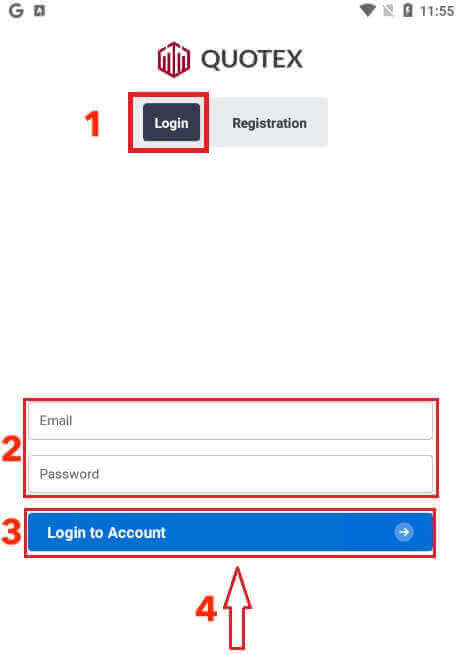
इतना ही! आपने Quotex ऐप में सफलतापूर्वक लॉग इन कर लिया है।
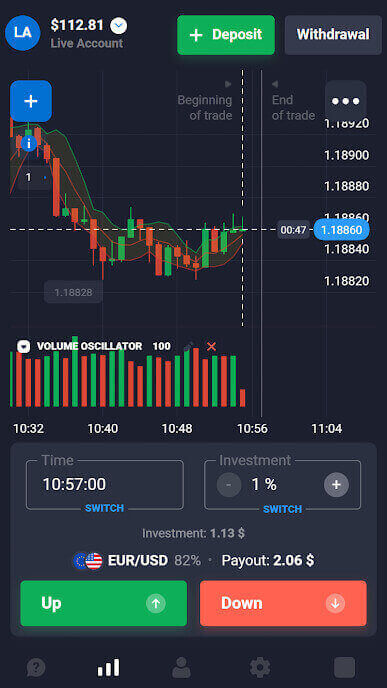
कोटेक्स लॉगिन पर दो-कारक प्रमाणीकरण (2FA) प्रक्रिया
एक बार जब आप अपना लॉगिन विवरण दर्ज कर लेंगे, तो आपको अपना खाता सत्यापित करना होगा। कोटेक्स सभी उपयोगकर्ताओं को उनकी व्यापारिक गतिविधियों की सुरक्षा सुनिश्चित करने के लिए एक विकल्प के रूप में 2FA प्रदान करता है। यह सुरक्षा की एक अतिरिक्त परत है जिसे Quotex पर आपके खाते तक अनधिकृत पहुंच को रोकने के लिए डिज़ाइन किया गया है, यह सुनिश्चित करता है कि केवल आपके Quotex खाते तक आपकी पहुंच हो, जिससे आपको व्यापार करते समय मानसिक शांति मिलती है।
आप अपनी पसंद के आधार पर ईमेल या Google प्रमाणक के माध्यम से सत्यापन कोड प्राप्त करना चुन सकते हैं।
Quotex पर 2FA सेट करने के लिए, इन चरणों का पालन करें:
2. मुख्य मेनू में "खाता" टैब पर क्लिक करें और "सुरक्षा" सत्र पर जाएं।
3. "दो-चरणीय सत्यापन" चुनें।
4. अद्वितीय कोड प्राप्त करने का अपना पसंदीदा तरीका चुनें - ईमेल या Google प्रमाणक के माध्यम से।
5. प्रक्रिया को पूरा करने के लिए दिए गए निर्देशों का पालन करें।
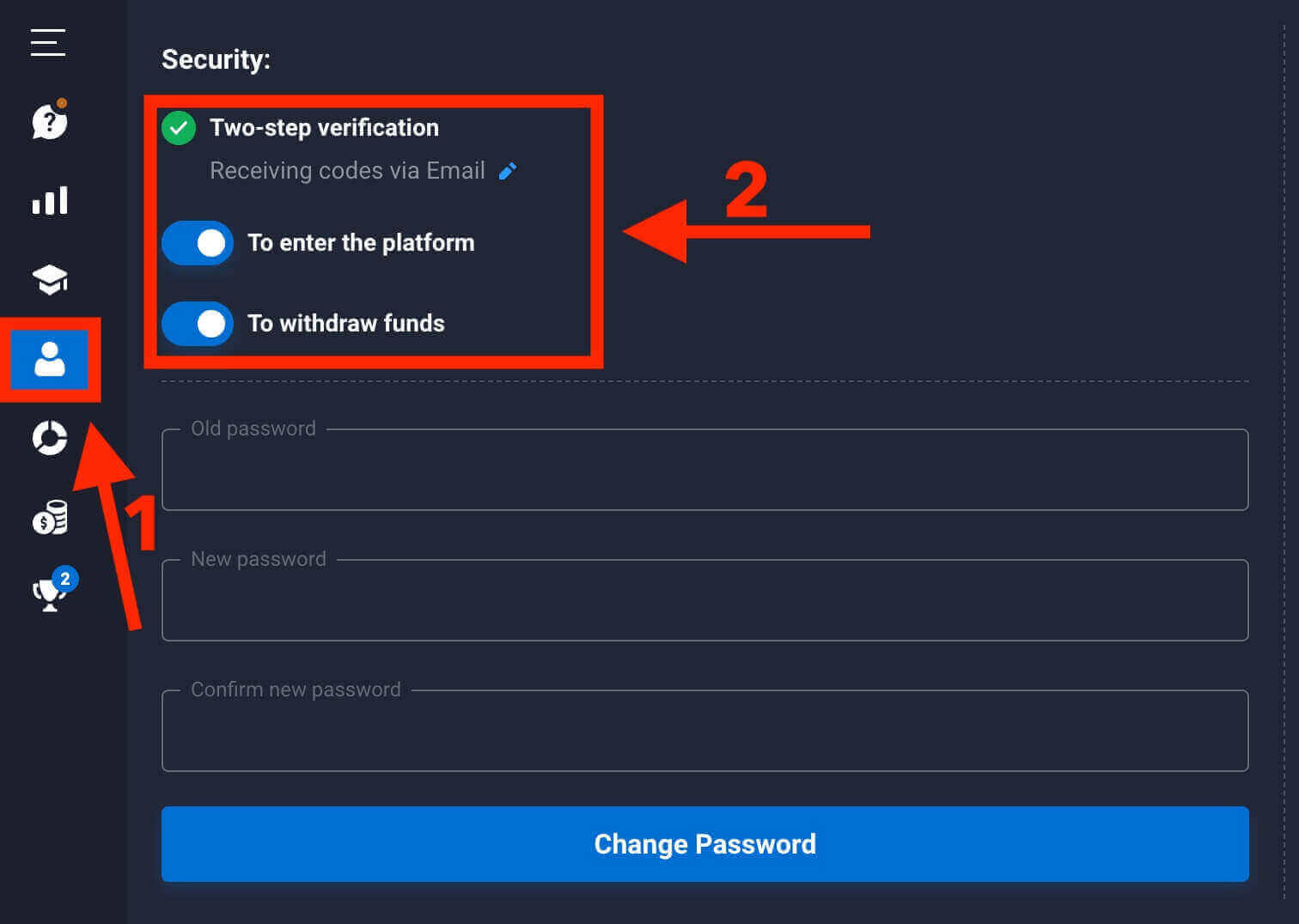
दो-कारक प्रमाणीकरण (2FA) Quotex पर एक आवश्यक सुरक्षा सुविधा है। एक बार जब आप अपने Quotex खाते पर 2FA सेट कर लेते हैं, तो आपको हर बार लॉग इन करने पर अपने पासवर्ड के अलावा Google प्रमाणक ऐप द्वारा उत्पन्न या आपके ईमेल पर भेजा गया एक अद्वितीय सत्यापन कोड दर्ज करना होगा।
निष्कर्ष: कोटेक्स साइन-इन के साथ निर्बाध पहुंच
अपने कोटेक्स खाते में साइन इन करना व्यापारिक अवसरों की दुनिया का प्रवेश द्वार है। ऊपर उल्लिखित सीधी प्रक्रिया आपको अपने खाते तक निर्बाध रूप से पहुंचने और अपने व्यापार और निवेश के प्रबंधन के लिए कोटेक्स के मजबूत मंच का लाभ उठाने की अनुमति देती है।